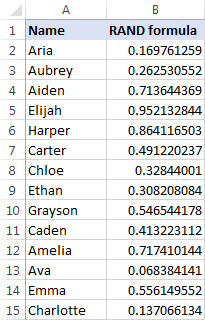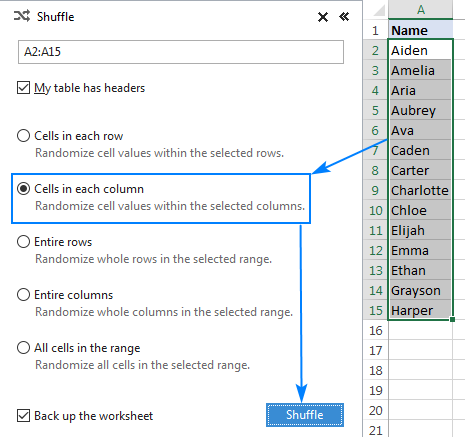Cùng xem Sắp xếp ngẫu nhiên các ô, hàng và cột trên youtube.
Microsoft Excel cung cấp một số tùy chọn sắp xếp khác nhau bao gồm thứ tự tăng dần hoặc giảm dần, theo màu sắc hoặc biểu tượng, cũng như sắp xếp tùy chỉnh. Tuy nhiên, nó thiếu một tính năng quan trọng – sắp xếp ngẫu nhiên. Chức năng này sẽ có ích trong các tình huống khi bạn cần ngẫu nhiên hóa dữ liệu, cho việc phân công nhiệm vụ không thiên vị, phân bổ ca hoặc chọn người trúng xổ số. Hướng dẫn này sẽ dạy cho bạn một vài cách dễ dàng để thực hiện sắp xếp ngẫu nhiên trong Excel.
- Đề thi học kì 1 lớp 2 môn Tiếng Anh – Thư viện Đề Thi – Tìm đáp án
- "Quý 1" trong Tiếng Anh là gì: Định Nghĩa, Ví Dụ Anh Việt
- Truyền thuyết Thánh Gióng – Truyện cổ tích thần kỳ
- 4 lưu ý khi ký tên để giàu có, thành công hơn người – CafeBiz
- Công thức tính diện tích hình thoi kèm 5 ví dụ hay – GENCE
Cách chọn sắp xếp ngẫu nhiên danh sách trong Excel bằng công thức
Mặc dù không có hàm riêng để thực hiện sắp xếp ngẫu nhiên trong Excel, nhưng có một hàm để tạo số ngẫu nhiên (Hàm RAND Excel) và chúng tôi sẽ sử dụng nó.
Giả sử bạn có một danh sách các tên trong cột A, vui lòng làm theo các bước sau để chọn ngẫu nhiên danh sách của bạn:
- Chèn một cột mới bên cạnh danh sách tên bạn muốn chọn ngẫu nhiên. Nếu tập dữ liệu của bạn bao gồm một cột duy nhất, bỏ qua bước này.
- Trong ô đầu tiên của cột được chèn, hãy nhập công thức RAND: = RAND ()
- Sao chép công thức xuống cột. Cách nhanh nhất để làm điều này là bằng cách bấm đúp vào tay cầm điền:
- Sắp xếp cột chứa đầy số ngẫu nhiên trong thứ tự tăng dần (sắp xếp giảm dần sẽ di chuyển các tiêu đề cột ở cuối bảng, bạn chắc chắn không muốn điều này). Vì vậy, chọn bất kỳ số nào trong cột B, đi đến Trang Chủ tab> Chỉnh sửa nhóm và nhấp Sắp xếp & Lọc > Sắp xếp lớn nhất đến nhỏ nhất.
Hoặc, bạn có thể đi đến Dữ liệu tab> Sắp xếp & Lọc nhóm và nhấp vào nút ZA .
Xem Thêm : Đề cương ôn tập học kì 1 Hóa 9 năm 2022 – 2023 – Download.vn
Dù bằng cách nào, Excel cũng tự động mở rộng vùng chọn và sắp xếp tên trong cột A:
Mẹo & ghi chú:
- Excel RAND là một hàm dễ biến mất, có nghĩa là các số ngẫu nhiên mới được tạo ra mỗi khi tính toán lại. Vì vậy, nếu bạn không hài lòng với cách danh sách của bạn được chọn ngẫu nhiên, hãy tiếp tục nhấn nút sắp xếp cho đến khi bạn nhận được kết quả mong muốn.
- Đến ngăn các số ngẫu nhiên tính toán lại với mỗi thay đổi bạn thực hiện cho bảng tính, sao chép các số ngẫu nhiên và sau đó dán chúng làm giá trị bằng cách sử dụng Dán tính năng đặc biệt. Hoặc, chỉ cần xóa cột bằng công thức RAND nếu bạn không cần nó nữa.
- Cách tiếp cận tương tự có thể được sử dụng để chọn ngẫu nhiên nhiều cột. Để hoàn thành, đặt hai hoặc nhiều cột cạnh nhau sao cho các cột liền kề nhau, sau đó thực hiện các bước trên.
Cách xáo trộn dữ liệu trong Excel với Ultimate Suite
Nếu bạn không có thời gian để sử dụng các công thức, hãy sử dụng Tế bào xáo trộn công cụ bao gồm trong của chúng tôi Ultimate Suite cho Excel để làm một loại ngẫu nhiên nhanh hơn.
- Đi qua Công cụ Ablebits tab> Tiện ích nhóm, nhấp vào Chọn ngẫu nhiên(Randomize) và sau đó nhấp vào Xáo trộn ô(Shuffle Cells).
- Các Xáo trộn khung sẽ xuất hiện ở bên trái của sổ làm việc của bạn. Bạn chọn phạm vi mà bạn muốn xáo trộn dữ liệu và sau đó chọn một trong các tùy chọn sau:
- Các ô trong mỗi hàng – xáo trộn các ô trong mỗi hàng riêng lẻ.
- Các ô trong mỗi cột – sắp xếp ngẫu nhiên các ô trong mỗi cột.
- Toàn bộ hàng – xáo trộn các hàng trong phạm vi đã chọn.
- Toàn bộ cột – chọn ngẫu nhiên thứ tự các cột trong phạm vi.
- Tất cả các ô trong phạm vi – chọn ngẫu nhiên tất cả các ô trong phạm vi đã chọn.
- Nhấn vào Xáo trộn cái nút.
Xem Thêm : Quy đổi từ m sang cm (Mét sang Xentimét)
Trong ví dụ này, chúng ta cần xáo trộn các ô trong cột A, vì vậy chúng ta đi với tùy chọn thứ ba:
Và voilà, danh sách tên của chúng tôi được chọn ngẫu nhiên trong thời gian ngắn:
Nếu bạn tò mò muốn thử điều này và khám phá nhiều tính năng hấp dẫn hơn bao gồm Ultimate Suite cho Excel, bạn đều được chào đón tải về phiên bản dùng thử 14 ngày. Nếu các công cụ của chúng tôi tỏ ra hữu ích trong công việc của bạn và bạn quyết định lấy giấy phép, hãy chắc chắn lấy mã phiếu giảm giá 15% mà chúng tôi cung cấp riêng cho độc giả blog của chúng tôi: AB14-BlogSpo
Tôi cảm ơn bạn đã đọc và hy vọng sẽ gặp bạn trên blog của Dịch vụ kế toán tại Hà Nội – Ketoanmvb vào tuần tới!
Nguồn: https://dongnaiart.edu.vn
Danh mục: Tin tức
Lời kết: Trên đây là bài viết Sắp xếp ngẫu nhiên các ô, hàng và cột. Hy vọng với bài viết này bạn có thể giúp ích cho bạn trong cuộc sống, hãy cùng đọc và theo dõi những bài viết hay của chúng tôi hàng ngày trên website: Dongnaiart.edu.vn

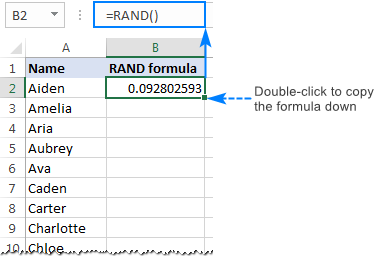
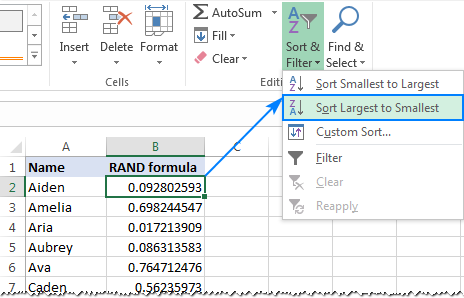 Hoặc, bạn có thể đi đến Dữ liệu tab> Sắp xếp & Lọc nhóm và nhấp vào nút ZA .
Hoặc, bạn có thể đi đến Dữ liệu tab> Sắp xếp & Lọc nhóm và nhấp vào nút ZA .